Es folgen die letzten zwei der am Anfang dieses Lernprogramms aufgeführten Themen:
- Lesen von Daten aus einer eingebetteten Tabelle
- Festlegen von Element- und Komponentenaktivität
iLogic bietet integrierte Funktionen zum Lesen von Informationen aus Excel-Tabellen. Diese Funktionen können Sie auf der Registerkarte System im Bereich Snippets durch Erweitern des Knotens Excel-Datenverknüpfungen aufrufen.
In dieser Lektion schreiben Sie eine Regel, die Werte aus einer eingebetteten Excel-Tabelle verwendet, um die Parameterwerte festzulegen, die die Port-Geometrie basierend auf einer festgelegten Größe steuern. Die Regel sucht die Port-Größe in der Tabelle, um die Zeile der Werte festzustellen. Dann liest sie Felder von dieser Zeile, um die entsprechenden Parameterwerte abzurufen.
Ein Block im T-Stil weist drei Ports auf. Jeder Port wird im Dialogfeld Parameter aufgeführt. Das Ändern der Port-Größe im Dialogfeld Parameter bewirkt keine Änderung der Port-Größe im Modell. Sie müssen Regeln hinzufügen, um die verschiedenen Port-Größen zu steuern.
Der erste Schritt besteht darin, eine Regel hinzuzufügen, um die Port-Größe und die Bemaßungen der Schraubenmuster um jeden Port festzulegen. Das Schraubenmuster wird in der Baugruppe verwendet, um einen Flansch am Block zu befestigen.
- Erweitern Sie im Autodesk Inventor-Modell-Browser den Knoten Drittanbieter in der Strukturansicht.
- Klicken Sie mit der rechten Maustaste auf Embedding 1, und wählen Sie Bearbeiten zum Zugriff auf die eingebettete Tabelle.
- Fügen Sie eine Regel mit dem Namen port_size_rule hinzu, und klicken Sie auf OK, um das Dialogfeld Regel bearbeiten zu öffnen.
Zuerst muss die Regel die Zeile in der Tabelle suchen, die die Werte für Port A enthält. Der Wert für den Parameter port_a_size wird in einer Spalte mit dem Namen port_a_size gesucht.
- Suchen Sie auf der Registerkarte System im Bereich Snippets die Funktion mit der Bezeichnung FindRow (eingebettet) im Knoten Excel-Datenverknüpfungen. Doppelklicken Sie auf die Funktion zum Einfügen in den Textbereich.

Codeblock zum Kopieren
i = GoExcel.FindRow(“3rd Party:Embedding 1”, “Sheet1”, “columnName”, “<=”, 0.2)
- Wenn Sie diese Funktionsvorlage in die Regel eingefügt haben, ersetzen Sie das erste Vorkommen von columnName durch port_size, das erste Vorkommen von "< =" durch "=" und 0,2 durch port_a_size.

Codeblock zum Kopieren
i = GoExcel.FindRow("3rd Party:Embedding 1", "Sheet1", "port_size", "=", port_a_size)Dieser Code gibt an, dass Sie in der eingebetteten Tabelle die Zeile mit einer port_size-Spalte finden möchten, die dem Wert des port_a_size-Parameters entspricht.
- Fügen Sie mehrere Parameter basierend auf den Werten von Zellen in dieser Zeile in der Tabelle ein. Diese Parameter steuern den Port-Durchmesser, die Bohrungstiefe und den Abstand zwischen den Gewindebohrungen. Verwenden Sie im Bereich Snippets im Knoten Excel-Verknüpfungen die Funktion CurrentRowValue.

Codeblock zum Kopieren
i = GoExcel.CurrentRowValue("columnName")Bearbeiten Sie die Kopien des Snippets wie hier gezeigt.

Codeblock zum Kopieren
port_a_y_dist_between_screw = GoExcel.CurrentRowValue("y_dist_between_screw") port_a_x_dist_between_screw = GoExcel.CurrentRowValue("x_dist_between_screw") port_a_port_dia = GoExcel.CurrentRowValue("port_dia") Port_A_Drill_Depth = GoExcel.CurrentRowValue("tap_drill_depth")Anmerkung: Denken Sie daran, dass Sie Elemente im Dialogfeld Regel bearbeiten auf der Registerkarte Modell auswählen können, um die verschiedenen Modellparameter anzuzeigen. - Um das Gewinde der Gewindebohrungen zu definieren, fügen Sie das Element ThreadDesignation ein, das Sie im Bereich Snippets im Knoten Elemente finden.

Codeblock zum Kopieren
Feature.ThreadDesignation("featurename") = “3/8-16 UNC”Bearbeiten Sie den Text, wie hier gezeigt.

Codeblock zum Kopieren
Feature.ThreadDesignation("Port_A_Threads") = GoExcel.CurrentRowValue("tap_dim")Es wurde angegeben, dass die Gewindebezeichnung für die Gewindebohrungen aus der Zelle tap_dim abgerufen wird.
- Nachdem Sie die Anweisungen für die Parameter von Port A fertig gestellt haben, erstellen Sie die Anweisungen für Port B und Port C. Kopieren Sie den erstellten Regeltext, und fügen Sie ihn zweimal ein. Ändern Sie die Referenzen in der ersten einzufügenden Kopie von port_a in port_b. Ändern Sie die Referenzen in der zweiten einzufügenden Kopie von port_a in port_c. Jetzt sollten drei Code-Blöcke vorhanden sein, einer pro Port.
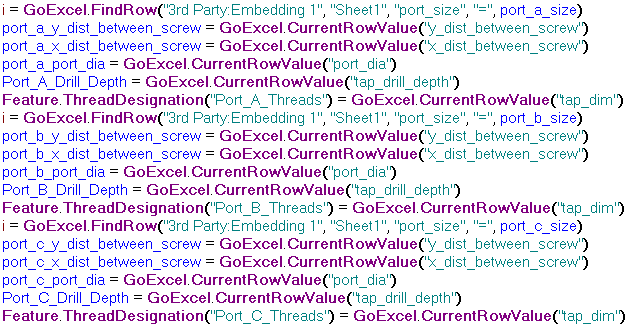
Codeblock zum Kopieren
i = GoExcel.FindRow("3rd Party:Embedding 1", "Sheet1", "port_size", "=", port_a_size) port_a_y_dist_between_screw = GoExcel.CurrentRowValue("y_dist_between_screw") port_a_x_dist_between_screw = GoExcel.CurrentRowValue("x_dist_between_screw") port_a_port_dia = GoExcel.CurrentRowValue("port_dia") Port_A_Drill_Depth = GoExcel.CurrentRowValue("tap_drill_depth") Feature.ThreadDesignation("Port_A_Threads") = GoExcel.CurrentRowValue("tap_dim") i = GoExcel.FindRow("3rd Party:Embedding 1", "Sheet1", "port_size", "=", port_b_size) port_b_y_dist_between_screw = GoExcel.CurrentRowValue("y_dist_between_screw") port_b_x_dist_between_screw = GoExcel.CurrentRowValue("x_dist_between_screw") port_b_port_dia = GoExcel.CurrentRowValue("port_dia") Port_B_Drill_Depth = GoExcel.CurrentRowValue("tap_drill_depth") Feature.ThreadDesignation("Port_B_Threads") = GoExcel.CurrentRowValue("tap_dim") i = GoExcel.FindRow("3rd Party:Embedding 1", "Sheet1", "port_size", "=", port_c_size) port_c_y_dist_between_screw = GoExcel.CurrentRowValue("y_dist_between_screw") port_c_x_dist_between_screw = GoExcel.CurrentRowValue("x_dist_between_screw") port_c_port_dia = GoExcel.CurrentRowValue("port_dia") Port_C_Drill_Depth = GoExcel.CurrentRowValue("tap_drill_depth") Feature.ThreadDesignation("Port_C_Threads") = GoExcel.CurrentRowValue("tap_dim") - Klicken Sie im iLogic-Regel-Editor auf OK, um port_size_rule zu speichern. Ihr Modell wird möglicherweise nicht aktualisiert, je nachdem, wie die iLogic-Parameter für die Port-Größe anfänglich eingestellt wurden.